PPT演说教程之 用动画吸引视觉 - PPT中的时间轴
PPT时间轴(1)认识时间轴
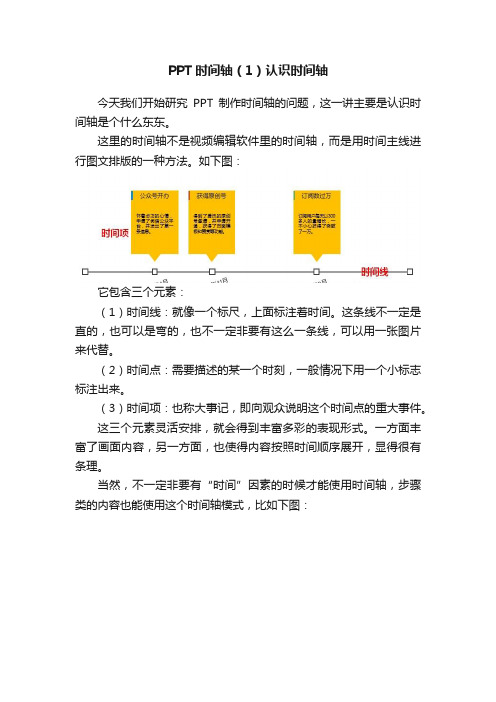
PPT时间轴(1)认识时间轴
今天我们开始研究PPT制作时间轴的问题,这一讲主要是认识时间轴是个什么东东。
这里的时间轴不是视频编辑软件里的时间轴,而是用时间主线进行图文排版的一种方法。
如下图:
它包含三个元素:
(1)时间线:就像一个标尺,上面标注着时间。
这条线不一定是直的,也可以是弯的,也不一定非要有这么一条线,可以用一张图片来代替。
(2)时间点:需要描述的某一个时刻,一般情况下用一个小标志标注出来。
(3)时间项:也称大事记,即向观众说明这个时间点的重大事件。
这三个元素灵活安排,就会得到丰富多彩的表现形式。
一方面丰富了画面内容,另一方面,也使得内容按照时间顺序展开,显得很有条理。
当然,不一定非要有“时间”因素的时候才能使用时间轴,步骤类的内容也能使用这个时间轴模式,比如下图:
它同样也包含三个因素:
(1)引导线:提示观众顺序方向
(2)节点:提示步骤
(3)内容:说明这一步骤的内容。
这样的组织方式,是不是也显得画面丰富,内容清晰有条理呢?。
用ppt做时间轴的方法图解步骤
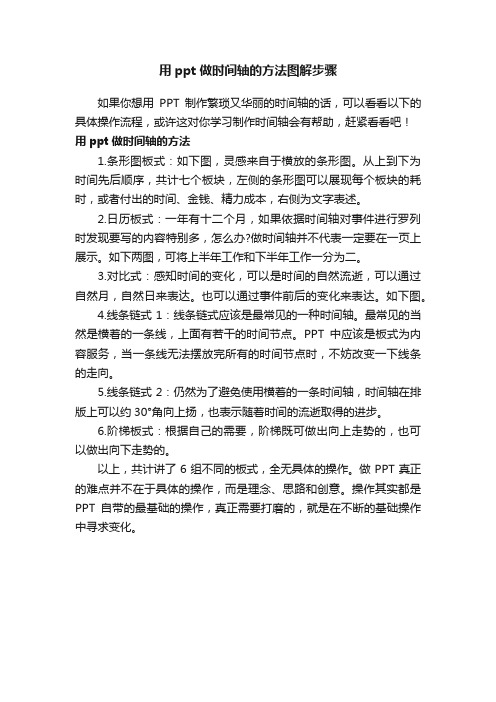
用ppt做时间轴的方法图解步骤
如果你想用PPT制作繁琐又华丽的时间轴的话,可以看看以下的具体操作流程,或许这对你学习制作时间轴会有帮助,赶紧看看吧!
用ppt做时间轴的方法
1.条形图板式:如下图,灵感来自于横放的条形图。
从上到下为时间先后顺序,共计七个板块,左侧的条形图可以展现每个板块的耗时,或者付出的时间、金钱、精力成本,右侧为文字表述。
2.日历板式:一年有十二个月,如果依据时间轴对事件进行罗列时发现要写的内容特别多,怎么办?做时间轴并不代表一定要在一页上展示。
如下两图,可将上半年工作和下半年工作一分为二。
3.对比式:感知时间的变化,可以是时间的自然流逝,可以通过自然月,自然日来表达。
也可以通过事件前后的变化来表达。
如下图。
4.线条链式1:线条链式应该是最常见的一种时间轴。
最常见的当然是横着的一条线,上面有若干的时间节点。
PPT中应该是板式为内容服务,当一条线无法摆放完所有的时间节点时,不妨改变一下线条的走向。
5.线条链式2:仍然为了避免使用横着的一条时间轴,时间轴在排版上可以约30°角向上扬,也表示随着时间的流逝取得的进步。
6.阶梯板式:根据自己的需要,阶梯既可做出向上走势的,也可以做出向下走势的。
以上,共计讲了6组不同的板式,全无具体的操作。
做PPT真正的难点并不在于具体的操作,而是理念、思路和创意。
操作其实都是PPT自带的最基础的操作,真正需要打磨的,就是在不断的基础操作中寻求变化。
如何在PPT中展示时间轴与进度计划

如何在PPT中展示时间轴与进度计划在现代社会中,时间管理是一项至关重要的技能。
无论是个人还是团队,都需要有效地管理时间,以确保任务的顺利完成。
而在展示时间管理和进度计划时,PPT成为了一种常用的工具。
本文将探讨如何在PPT中展示时间轴与进度计划,以帮助读者更好地进行时间管理和项目管理。
一、选择合适的模板在制作PPT时,选择合适的模板是非常重要的。
时间轴和进度计划的展示需要一个清晰、简洁、易于理解的模板。
可以选择带有时间轴和进度条的模板,或者自己设计一个符合需求的模板。
无论选择哪种方式,都应确保模板的风格与内容相匹配,以增加观众的理解和接受度。
二、使用图表展示时间轴时间轴是展示时间进程的重要工具。
在PPT中,可以使用图表来呈现时间轴。
一种常见的方式是使用水平条形图。
在水平条形图中,横轴表示时间,纵轴表示任务或事件。
每个任务或事件可以用一个条形表示,其长度代表所需的时间。
通过这种方式,观众可以清楚地看到每个任务或事件的开始和结束时间,以及整个项目的时间进展情况。
三、添加关键时间节点在时间轴中,关键时间节点的添加是非常重要的。
关键时间节点是项目中的重要里程碑,它们标志着项目的进展和重要事件的发生。
在PPT中,可以使用不同的符号或颜色来表示关键时间节点,以突出它们的重要性。
同时,可以在时间轴上添加文字说明,以提供更详细的信息。
这样,观众可以清楚地了解项目的里程碑和关键时间节点,从而更好地理解项目的进展情况。
四、展示进度计划除了时间轴,进度计划也是项目管理中的关键要素。
在PPT中,可以使用不同的图表来展示进度计划。
一种常见的方式是使用甘特图。
甘特图以时间为横轴,任务为纵轴,通过条形图来表示任务的开始和结束时间。
每个任务的条形图可以用不同的颜色或填充来表示其状态,如进行中、已完成、延迟等。
通过甘特图,观众可以直观地了解任务的进展情况和整个项目的进度。
五、使用动画效果增强展示效果为了增强展示效果,可以在PPT中使用一些简单的动画效果。
PPT如何设计幻灯片的时间轴和进度条

PPT如何设计幻灯片的时间轴和进度条幻灯片是我们在演示、报告或展示时常用的工具,通过逐页呈现的方式,让观众能够更加清晰地了解我们要传达的信息。
而在设计幻灯片时,一个清晰直观的时间轴和进度条可以帮助观众更好地掌握演示的进展情况。
本文将介绍如何设计幻灯片的时间轴和进度条,以提高演示的效果和观众的体验。
1. 设计时间轴时间轴是一个以时间为参考的图形或工具,通常用于显示事件或过程的进展情况。
在幻灯片中设计一个时间轴可以让观众清楚地知道演示的整体进程,并且更好地理解演示内容的时序安排。
以下是设计时间轴的几种常用方法:1.1 道路型时间轴道路型时间轴是一种使用直线或曲线模拟时间进程的设计方式。
可以在幻灯片上绘制一条直线作为时间轴,将每一页幻灯片按照时间顺序依次放置在时间轴上,观众通过时间轴的长度和幻灯片的位置可以直观地了解演示的进展情况。
1.2 隔段标识型时间轴隔段标识型时间轴是一种使用不同颜色或形状的标识符来表示不同时间段的设计方式。
可以在幻灯片的侧边或底部添加一个时间轴,根据演示的内容和时序,在时间轴上添加不同颜色或形状的标识符,每一个标识符代表演示的一个时间段,观众通过标识符的位置和颜色可以清晰地了解演示的进展情况。
1.3 柱状图型时间轴柱状图型时间轴是一种使用柱状图形状表示时间进程的设计方式。
可以在幻灯片上绘制一个柱状图,柱状图的高度代表时间的进程,每一页幻灯片在柱状图上对应一个柱形,观众通过柱形的高度和位置可以直观地了解演示的进展情况。
2. 设计进度条进度条是一种以条状或者圆环形式显示任务或进程进展情况的图形工具。
在幻灯片设计中加入进度条,能够让观众一目了然地了解演示的进展情况,提高演示的效果和观众的参与感。
以下是设计进度条的几种常用方法:2.1 横向进度条横向进度条是一种水平展示进程的设计方式,通常在幻灯片的顶部或底部添加一个横向的条状图形,代表整个演示的进程。
进度条的长度和颜色可以根据演示的进程情况不断更新,观众通过进度条的变化可以清楚地了解演示的进展情况。
时间轴制作在PPT中讲述故事的技巧

时间轴制作在PPT中讲述故事的技巧在现代的演示中,PPT不仅是信息传递的工具,更是一种艺术表达。
利用时间轴的设计方式,可以使我们的故事结构更加清晰,情感也更容易传达。
构建一个时间轴可以帮助观众理解事件的顺序,将故事情节串联起来。
接下来,我们将探讨如何在PPT中有效地制作时间轴,以讲述引人入胜的故事。
确定故事框架在制作时间轴之前,有必要明确你的故事框架。
设想一下,故事的起点、发展、高潮和结束是什么。
选择一个主题,可以是产品的发展历程、历史事件或者个人成长故事。
此时,仅需快速列出关键事件和时间节点,确保这些信息的逻辑性。
选择合适的模板PPT中有多种时间轴模板可供选择。
可以根据内容的特点和目标受众的需求,选取最合适的模板。
如果你的故事包含多个平行事件,树状时间轴可能会是更好的选择;如果重点在于单一事件的演变,一个线性时间轴会更加合适。
无论选择哪种模板,确保设计简洁明了。
颜色、字体、图形都应尽量与整体主题一致,避免纷繁复杂的元素干扰观众对于故事情节的理解。
强调关键事件在时间轴上,关键事件不仅要准确定位,还应通过视觉效果突出。
可以使用不同的颜色、图标或形状来标识这些关键节点,以引起观众的注意。
比如,在讲述某个重要的历史事件时,可以用鲜艳的色彩将其突出,这样观众在观看时会自然而然地关注这些内容。
在每个关键事件下,可以简要填写相关信息。
避免过多的文字,这会使观众分心。
适当的插图或图标能够更好地传递信息,增强视觉吸引力。
故事化叙述线性的时间轴本身不够生动,需要融合故事叙事的方法。
为了让观众更能投入,可以通过设置情节冲突和角色来增强情感的共鸣。
比如,在产品的生命周期中,介绍产品的诞生背景、遇到的挑战、如何解决以及取得的成就等,这样的叙述方式更容易让观众产生共鸣。
在每个时间节点时,可以通过配合简单的数据或图表,展示出事件的影响。
如果是个人故事,加入个人感受和体会使得内容更加生动动人,更能打动人心。
增加互动性演示的过程不应仅限于讲述,更需要与观众的互动。
插入幻灯片时间轴
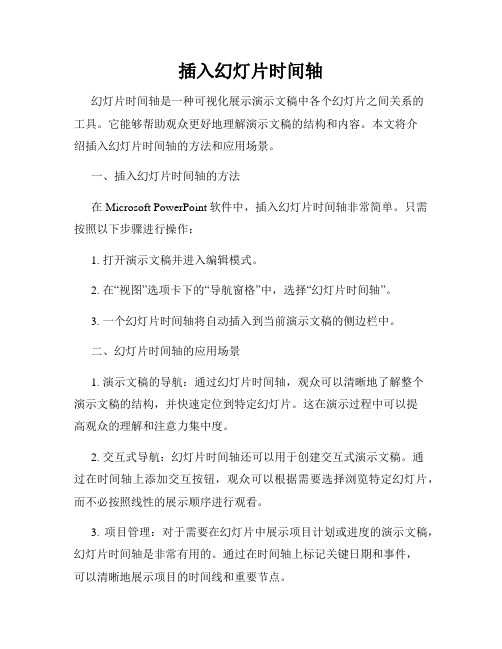
插入幻灯片时间轴幻灯片时间轴是一种可视化展示演示文稿中各个幻灯片之间关系的工具。
它能够帮助观众更好地理解演示文稿的结构和内容。
本文将介绍插入幻灯片时间轴的方法和应用场景。
一、插入幻灯片时间轴的方法在Microsoft PowerPoint软件中,插入幻灯片时间轴非常简单。
只需按照以下步骤进行操作:1. 打开演示文稿并进入编辑模式。
2. 在“视图”选项卡下的“导航窗格”中,选择“幻灯片时间轴”。
3. 一个幻灯片时间轴将自动插入到当前演示文稿的侧边栏中。
二、幻灯片时间轴的应用场景1. 演示文稿的导航:通过幻灯片时间轴,观众可以清晰地了解整个演示文稿的结构,并快速定位到特定幻灯片。
这在演示过程中可以提高观众的理解和注意力集中度。
2. 交互式导航:幻灯片时间轴还可以用于创建交互式演示文稿。
通过在时间轴上添加交互按钮,观众可以根据需要选择浏览特定幻灯片,而不必按照线性的展示顺序进行观看。
3. 项目管理:对于需要在幻灯片中展示项目计划或进度的演示文稿,幻灯片时间轴是非常有用的。
通过在时间轴上标记关键日期和事件,可以清晰地展示项目的时间线和重要节点。
4. 历史事件展示:如果您需要制作一个关于历史事件的演示文稿,幻灯片时间轴将成为您的有力工具。
您可以在时间轴上精确标记各个事件发生的年份,观众可以通过时间轴快速了解事件的发展顺序。
三、幻灯片时间轴的优势1. 提升演示效果:幻灯片时间轴使演示文稿的结构清晰可见,观众不再困惑于幻灯片之间的转换和内容关联。
2. 提高观众互动性:通过幻灯片时间轴,观众可以根据需求自由浏览幻灯片,从而增强了观众的参与感和投入度。
3. 更好地掌控时间控制:幻灯片时间轴可以为演讲者提供对演示文稿的时间控制。
通过观察时间轴,演讲者可以准确掌握演讲进度。
四、注意事项1. 时间轴的标记要准确:时间轴上的时间标记应该与演示文稿中的幻灯片对应,以确保观众获得正确的信息。
2. 时间轴的布局要合理:时间轴的布局应该简洁明了,避免过于拥挤和混乱。
简约时间线时间轴PPT图【2024版】

添加标题
输入您的内容输入您的内容 输入您的内容输入您的内容
添加标题
输入您的内容输入您的内容 输入您的内容输入您的内容
添加标题
输入您的内容输入您的内容 输入您的内容输入您的内容
时间线/时间轴PPT图表
S WO T
STEP 01
STEP 02
STEP 03
STEP 04
添加标题
输入您的内容输入您的内容 输入您的内容输入您的内容 输入您的内容输入您的内容
content to this directly
Please replace text, click add relevant headline, modify the text content, also can copy your
content to this directly
时间线/时间轴PPT图表
06
时间线/时间轴PPT图表
Text here
Please replace text, click add relevant headline, modify the text content
Text here
Please replace text, click add relevant headline, modify the text content
2018
添加标题
容输入您的内容输入您的 内容
输入您的内容输入您的内
容输入您的内容输入您的
添加标题
内容
输入您的内容输入您的内
容输入您的内容输入您的
内容
时间线/时间轴PPT图表
添加标题
输入您的内容输入您的内容 输入您的内容输入您的内容
添加标题
输入您的内容输入您的内容 输入您的内容输入您的内容
PPT中如何制作时间轴表

PPT中如何制作时间轴表在进行演示或展示工作时,时间轴表是一种常用的图表形式,它能够直观地展示时间的推移和事件的发生。
在PPT中,制作时间轴表可以帮助观众更好地理解和记忆内容。
本文将介绍如何在PPT中制作时间轴表,并提供一些实用的技巧和建议。
一、选择合适的时间轴表样式和布局时间轴表有多种样式和布局可供选择,如直线型、曲线型、瀑布型等。
在选择样式和布局时,应根据演示内容的特点和要传达的信息来决定。
如果演示内容是按时间顺序呈现的,直线型时间轴表是一个简单且直观的选择。
如果演示内容有明显的起伏和阶段性变化,瀑布型时间轴表可以更好地展示这种变化。
二、绘制时间轴线开始制作时间轴表之前,首先需要在PPT中绘制时间轴线。
可以通过以下步骤来完成:1. 在幻灯片中选择适当的位置,插入形状,选择直线或曲线形状。
2. 绘制时间轴线,调整线条的长度和位置,使其符合时间轴的要求。
三、标记时间节点在时间轴线上标记时间节点是非常重要的,这样观众可以清晰地看到时间的推移。
可以按照以下步骤进行标记:1. 在时间轴线上选择适当的位置,插入文本框。
2. 输入时间节点的具体日期或事件说明。
3. 根据需要调整文本框的大小和位置,使其与时间轴线对齐。
四、添加事件数据在时间轴表中,除了标记时间节点外,还可以添加事件数据,如具体日期、事件名称、事件描述等。
可以按照以下步骤进行添加:1. 在时间轴线旁边选择适当的位置,插入文本框。
2. 输入事件数据,包括具体日期、事件名称和事件描述。
3. 根据需要调整文本框的大小和位置,使其与时间轴线对齐。
五、美化时间轴表为了使时间轴表在PPT中更加美观和易读,可以使用一些美化技巧,如调整字体样式和大小、修改线条颜色和粗细、添加图标和背景等。
以下是一些建议:1. 使用清晰易读的字体,确保文字内容可读性。
2. 根据演示的主题选择合适的线条颜色和粗细。
3. 添加引人注目的图标,以突出重要事件或节点。
4. 考虑使用渐变填充或纹理背景,以增加时间轴表的视觉效果。
《创建时间轴动画》PPT课件

1 藤蔓式填充
2 网格填充
3 对称刷子
网格填充
• 单击“Deco工具”按钮,在属性面板的 “绘制效果”选项卡中的下拉列表中选择 “网格填充”模式,在工作区中单击鼠标, 则图案将以网格的方式填充整个区域。
对称刷子
• 选择“Deco工具”,在属性面板的“绘制效果”选项卡 中的下拉菜单中选择“对称刷子”模式,在工作区中单 击鼠标,则图案将以对称的形式填充整个区域。在工作 区中出现一个轴线,同时在属性面板的“高级选项”选 项卡中的下拉菜单中提供了4种模式,选择不同的模式, 图案的对称形式和调整形式也会有所不同
⑤再次按F7键在时间轴的第4帧上新建一个关键 帧,然后将画有昕昕微笑表情的元件“head” 拖到舞台上,然后单击“任意变形工具”按钮 将元件“head”旋转一定角度。
⑥用鼠标右键单击舞台空白处,将帧频改为5fps。 按Ctrl+Enter组合键预览动画效果,即可形成一 个昕昕微笑点头的动画效果。
⑦选择“文件”|“保存”命令将该fla文件保存。
过”、“按下”、“单击”。 • 影片剪辑元件 :本身就是一段小动画,可以包含交互控制、声音甚至嵌套其他影片剪
辑的实例,是用途和功能最多的元件。
建立元件
建立元件的方法
将现有的矢量 对象转换成元 件 (快捷键:F 8)
使用元件编辑 模式建立元件 (快捷键:Ct rl+F8)
复制元件
• 创建元件后,用户可以在文档中重复使用它的实例,并修改单个实例的以下实例 属性,而不会影响其他实例或原始元件。
步骤详解
④选中扇片图层第1帧,再按住Shift键同时单击第18 帧即可全选所有关键帧。然后右击鼠标出现快捷 菜单,选择“复制帧”命令。在第30帧处右击鼠 标出现快捷菜单,选择“粘贴帧”命令,即可把 第1~18帧内容复制到第30~47帧处。在第30~47帧 全选中的情况下右击鼠标出现快捷菜单,选择 “翻转帧”命令,把第1~18帧的状态翻转过来。 在第60帧右击鼠标出现快捷菜单,选择“插入帧” 命令进行延时。
PPT时间轴模板大全

04
时间轴模板应用场景
使用时间轴模板,可以清晰地展示工作进展和成果,帮助汇报者有条理地阐述工作内容。
总结工作成果
时间轴模板可以突出重要的工作节点和关键时间点,使汇报内容更加聚焦。
突出关键节点
通过时间轴上的亮点标注,汇报者可以突出工作亮点和成功案例,提升汇报效果。
强调工作亮点
工作汇报
PPT时间轴模板大全
时间轴模板介绍 基础时间轴模板 进阶时间轴模板 时间轴模板应用场景 时间轴模板制作技巧 时间轴模板资源推荐
目录
01
时间轴模板介绍
时间轴是一种展示时间顺序和事件发展的可视化工具,常用于展示历史事件、项目流程或个人经历等。
定义
时间轴可以帮助观众更好地理解事件的发展过程,突出重点和关键节点,使信息更易于记忆和理解。
详细描述
可以通过改变字体大小、颜色、加粗等方式来突出关键节点与事件。对于特别重要的信息,可以使用醒目的图标或图片进行强调,以吸引观众的注意力。
总结词
使用图标与图片可以增强时间轴的视觉效果,使信息更加直观易懂。
详细描述
在选择图标与图片时,应考虑其与时间轴内容的关联性和清晰度。使用简洁明了的图标可以更好地突出时间轴上的信息,而适当的图片可以使时间轴更加生动有趣。同时,应避免使用过于复杂或模糊的图标与图片,以免干扰观众的注意力。
详细描述
保持时间轴的简洁明了
06
时间轴模板资源推荐
Office官网
01
微软Office的官网通常会提供一些高质量的PPT模板,其中包括时间轴模板。这些模板通常设计精美,且具有专业水准,能够满足大部分用户的需求。
稻壳儿PPT模板
02
稻壳儿是WPS Office旗下的PPT模板平台,提供了大量高质量的时间轴模板。这些模板主题多样,风格各异,可以满足不同行业和场景的需求。
课件PPT的动态效果和视觉效果设计

简洁明了
精简内容
避免PPT内容过于冗长和复杂,尽量精简文字和图片,突出 核心信息。
清晰布局
保持PPT的布局清晰,合理安排文字、图片和图表的位置, 使观众能够快速获取信息。
04
设计工具和技术
PowerPoint内置工具
动画效果
PowerPoint提供了丰富的内置动 画效果,如飞入、淡入、旋转等
,可以增强PPT的视觉效果。
意。
路径动画
使元素按照预设路径移 动,增加视觉冲击力。
转场效果
01
02
03
04
淡出淡入
使幻灯片之间的过渡更加平滑 。
推进
将前一页幻灯片内容逐渐放大 ,同时后一页内容逐渐缩小。
旋转
使幻灯片旋转过渡到下一张, 增加趣味性。
擦除
将前一页内容从一侧擦除,同 时展示下一张内容。
文字动态效果
文字逐字出现
使文字一个字一个字地出现, 增加阅读的节奏感。
05
实际应用案例
教育培训课件
总结词
增强学习体验
详细描述
在教育培训课件中,动态效果和视觉效果设计可以增强学习体验,使课程内容更加生动有趣。例如, 使用动画效果展示知识点的关联和演变过程,或者通过视觉设计突出重点内容,帮助学生更好地理解 和记忆。
企业宣传PPT
总结词
提升品牌形象
详细描述
在企业宣传PPT中,动态效果和视觉效果设计可以提升品牌形象,使企业信息更加专业和有吸引力。例如,使用 高质量的图片和动画效果展示企业产品和服务,或者通过独特的视觉设计展现企业特色和风格,吸引潜在客户的 关注。
动画效果一致
在PPT中使用的动画效果应保持 一致,避免过多的特效和混乱的 动画顺序,以免分散观众的注意 力。
《动态时间轴》课件

动态时间轴可以通过图形、动画、视频等多种多媒体手段实现,以更加生动、 直观的方式展示时间流逝和事件发展。
交互式设计
动态时间轴可以设计成交互式形式,允许用户通过点击、拖拽等方式与时间轴 进行交互,获取更多相关信息或进行时间轴上的内容调整。
动态时间轴的特点
可视化效果好
动态时间轴通过图形、动画等多媒体手段展示时间流逝和 事件发展,具有很强的视觉冲击力和表现力,能够吸引观 众的注意力并加深理解。
02
时间轴可以用来表示历史事件、 个人经历、项目进度等不同领域 的时间序列。
时间轴的分类
根据时间轴的表现形式,可分为静态时间轴和动态时间轴。 静态时间轴通常只展示某一特定时间点的事件,而动态时间 轴则可以展示时间的推移和事件的连续发展。
根据时间轴所表示的时间范围,可分为微观时间轴和宏观时 间轴。微观时间轴关注较短的时间段,如个人经历或短期项 目,而宏观时间轴则关注较长的时间段,如历史进程或长期 趋势。
动态时间轴的发展趋势
多元化展示
动态时间轴正逐渐摆脱单一的线 性展示方式,向多元化、交互式 展示发展,以更直观、生动的方
式呈现历史事件。
技术创新
随着数字技术和多媒体技术的发展 ,动态时间轴的制作技术也在不断 进步,为更丰富的内容和更精细的 制作提供了可能。
跨学科融合
动态时间轴正越来越多地应用于不 同领域,如历史、地理、科学等, 成为跨学科知识融合的重要工具。
信息过载风险
由于信息呈现密集,如果设计不当,可能导致用户信息过载,影响学 习效果。
限制思考空间
动态时间轴为用户提供了预设的路径和节点,可能限制用户的自由思 考和探索。
适用场景有限
对于一些需要深度思考和复杂推理的场景,动态时间轴可能不是最佳 选择,需要配合其他教学方法使用。
PPT动画的运用与效果

PPT动画效果过于复杂时,可能会让观众感到眼花缭乱,影响演示效果。
详细描述
过多的动画效果和复杂的切换可能导致观众无法专注于演示内容,从而降低演示效果。解决方 案是简化动画效果,突出重点内容,让观众更容易理解。
动画与内容不协调,影响信息的传递
总结词
PPT动画与内容不协调时,可能会干扰信息的传递,影响观众对演示内容的理解 。
通过使用有趣的动画效果,可以更好地吸引观众的注意力, 使演示更加难忘。
增强信息的传递效果
动画效果可以帮助PPT更好地传递信息,使观众更容易理 解内容。例如,可以使用动画效果来呈现复杂的概念、流 程或数据关系,使信息更加清晰易懂。
通过合理使用动画效果,可以更好地引导观众的思维,使 信息传递更加高效。
THANKS
感谢观看
03 远程教育
在远程教育中,PPT动画可以用来增强互动性和 参与感,提高学生的学习效果和满意度。
创意展示
01 创意设计
PPT动画可以用来展示创意设计作品、概念设计 和手绘作品等,使创意更加生动有趣。
02 艺术表演
在艺术表演中,PPT动画可以用来呈现舞台背景 、灯光效果和特效等,增强表演的视觉效果和艺 术感。
PPT动画能够吸引观众的注意力,增强演示文稿的视觉 冲击力,使信息传递更加生动、形象。
PPT动画的分类
进入动画
元素从无到有,逐渐显示在幻灯片上的动 画效果。
强调动画
对元素进行放大、缩小、旋转等操作,以 突出其重要性的动画效果。
退出动画
元素从有到无,逐渐消失在幻灯片上的动 画效果。
动作路径动画
元素按照预设的路径进行移动的动画效果 。
03 展览展示
在展览展示中,PPT动画可以用来呈现展品特点 、历史背景和文化内涵等,提高观众的兴趣和参 与度。
ppt时钟动画制作方法详解

通过PPT的动画功能,可以制作一个 倒计时动画,让观众能够实时看到时 间从大到小的递减,营造出一种紧张 、期待的气氛,适合用于会议、活动 等场合。
制作时间轴动画
总结词
时间轴动画是一种展示事件发展历程的PPT动画效果,能够清晰地呈现事件的时间顺序 和关联。
详细描述
通过PPT的动画功能,可以制作一个时间轴动画,将一系列事件按照时间顺序串联起来 ,让观众能够清晰地看到事件的发展历程和关联,适合用于产品介绍、历史事件展示等
THANKS
感谢观看
程度。
调整PPT的兼容性设置,选择 较低的版本进行保存,以降低
文件大小和动画复杂度。
如何调整时钟动画的透明度?
在PPT中,可以通过“动画窗格”来 调整时钟动画的透明度。
还可以通过“格式”选项卡中的“颜 色”和“线条”选项来调整时钟动画 的线条颜色和粗细。
具体操作:在“动画窗格”中选择要 调整透明度的动画,点击“效果选项 ”,选择“透明度”选项卡,调整透 明度滑块即可。
对于时针、分针和秒针,可以分别设 置它们的动画效果,如“移动”、“ 淡入淡出”等,以实现指针的动态效 果。
设置动画的开始时间、持续时间和速 度,使表盘按照一定的规律旋转。
根据需要,可以设置多个动画效果, 使时钟更加生动有趣。
03
CATALOGUE
PPT时钟动画效果优化
调整时钟动画速度
快速动画
使时钟指针快速转动,营造紧张、高 效的氛围。
如何将时钟动画应用到其他元素?
在PPT中,可以将时钟动画应用到其他元素,如文字、图片和形状等。
具体操作:选择要应用动画的元素,点击“动画”选项卡,选择“添加 动画”,在“时钟”类别中选择合适的动画效果。
怎么在PPT里制作出好看的时间线
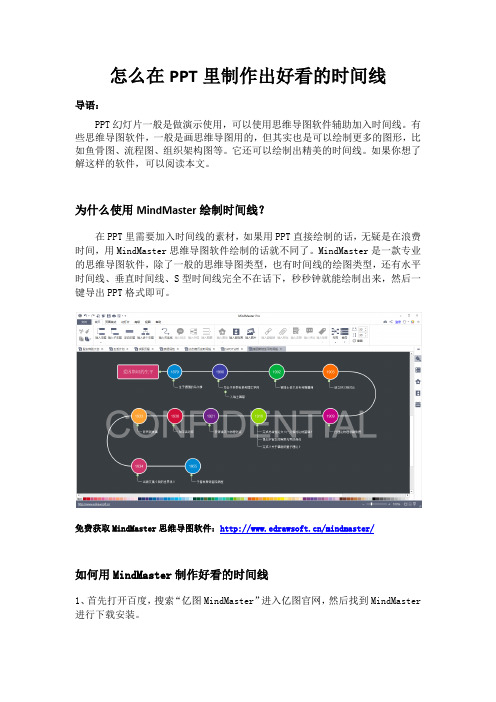
怎么在PPT里制作出好看的时间线导语:PPT幻灯片一般是做演示使用,可以使用思维导图软件辅助加入时间线。
有些思维导图软件,一般是画思维导图用的,但其实也是可以绘制更多的图形,比如鱼骨图、流程图、组织架构图等。
它还可以绘制出精美的时间线。
如果你想了解这样的软件,可以阅读本文。
为什么使用MindMaster绘制时间线?在PPT里需要加入时间线的素材,如果用PPT直接绘制的话,无疑是在浪费时间,用MindMaster思维导图软件绘制的话就不同了。
MindMaster是一款专业的思维导图软件,除了一般的思维导图类型,也有时间线的绘图类型,还有水平时间线、垂直时间线、S型时间线完全不在话下,秒秒钟就能绘制出来,然后一键导出PPT格式即可。
免费获取MindMaster思维导图软件:/mindmaster/如何用MindMaster制作好看的时间线1、首先打开百度,搜索“亿图MindMaster”进入亿图官网,然后找到MindMaster 进行下载安装。
2、接着打开软件,点击新建,找到时间线模块,然后会看到很多时间线的模板,选择一个喜欢的模板双击打开。
3、进入之后就能看到一张现成的时间线模板,如果你想更改它的内容只需要用鼠标双击主题然后就可以自由编辑。
4、在右侧也可以更改它的主题样式、颜色、线条、填充背景等等,自由美化你的时间线。
5、绘制完成的时间图,可以保存为.emmx的源文件到电脑本地,也可以导出为图片、PDF、Office等多种格式。
6、在MindMaster V6.3的S型时间线,其轴线“回转宽度”是可以自定义设置的,默认的值是1000像素,如果数值设置小一些,则S型轴线会提前回转,如果数值设置大一下,则S型轴线会延后回转。
获取更多思维导图软件支持与帮助:/support/。
WPS演示文稿动效果如何设置对象的动效果和时间轴
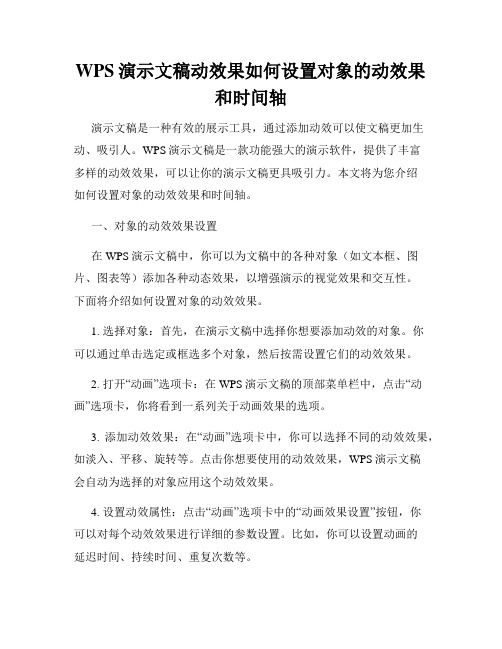
WPS演示文稿动效果如何设置对象的动效果和时间轴演示文稿是一种有效的展示工具,通过添加动效可以使文稿更加生动、吸引人。
WPS演示文稿是一款功能强大的演示软件,提供了丰富多样的动效效果,可以让你的演示文稿更具吸引力。
本文将为您介绍如何设置对象的动效效果和时间轴。
一、对象的动效效果设置在WPS演示文稿中,你可以为文稿中的各种对象(如文本框、图片、图表等)添加各种动态效果,以增强演示的视觉效果和交互性。
下面将介绍如何设置对象的动效效果。
1. 选择对象:首先,在演示文稿中选择你想要添加动效的对象。
你可以通过单击选定或框选多个对象,然后按需设置它们的动效效果。
2. 打开“动画”选项卡:在WPS演示文稿的顶部菜单栏中,点击“动画”选项卡,你将看到一系列关于动画效果的选项。
3. 添加动效效果:在“动画”选项卡中,你可以选择不同的动效效果,如淡入、平移、旋转等。
点击你想要使用的动效效果,WPS演示文稿会自动为选择的对象应用这个动效效果。
4. 设置动效属性:点击“动画”选项卡中的“动画效果设置”按钮,你可以对每个动效效果进行详细的参数设置。
比如,你可以设置动画的延迟时间、持续时间、重复次数等。
二、时间轴的设置时间轴是用于控制演示文稿中各个动态效果出现的时间点和顺序的工具。
通过设置时间轴,你可以精确地控制对象的动效效果。
1. 打开时间轴:在WPS演示文稿的顶部菜单栏中,点击“动画”选项卡,然后点击“时间轴”按钮。
一个新的窗口将打开显示时间轴。
2. 调整时间轴:在时间轴窗口中,你可以看到文稿中每个对象的动画效果的时间轴。
你可以通过拖动时间轴上的标记来调整动画效果的出现时间和顺序。
例如,你可以将一个对象的动画效果延迟几秒钟,或者让两个对象的动画效果同时出现。
3. 添加动画效果:在时间轴窗口中,你还可以单击“添加效果”按钮来为对象添加更多的动画效果。
通过添加多个动画效果,你可以创建更加丰富多样的动态效果。
4. 时间轴预览:在时间轴窗口中,你可以点击“播放”按钮来预览动画效果和时间轴的设置效果。
极品PPT教程PPT课件

净利润
税金
公司历年净利、税金统计表
净利润
税金
900 800 700 600 500 400 300 200 100
0 96年 97年 98年 99年 00年 01年 02年 03年 04年 05年 06年 07年 08年
将表格或图片加以动画相结合,合理运用时间轴系统
让你眼前一亮
七.整体动画频率
七.整体动画频率
页页精彩并不是页页动画也要同样精彩。 一波三折之笔应该灌输于整个PPT,而不是局限于局部页面。
NordriDesign™ 郑琰
Page 14
上一页
下一页
电话礼仪
服饰礼仪
见面礼仪
介绍礼仪
接听电话
“问候 + 单位名称” “问候 + 单位名称+部门名称”
成功的表现形式
方位礼仪
您您好好,, XX#X##公##司部!!
Page 15
上一页
下一页
四.动画效果选项
四.动画效果选项
动画进阶的一个过程。 动画里效果选项,我们多用在文字动画的处理上。 合理的安排与运用,将所描述的文字更加生动化的展示给大家。
使其丰富而不多余
To be continue …
这里所说的简单并不是单纯的用一种动作来完成最终的动画效果。 而是将简单的定义延伸,用新颖独特的视觉效果,以简单的表现形式呈现在观众面前。
三.慎用的动画效果
三.慎用的动画效果
动画效果也 分场合 动画效果在组合上也有它的 严谨性
三.慎用的动画效果
慎用的动作“弹跳”:
动作时间为“2秒” 整体动作时间为“9.5秒”
不宜出现在较为庄重的场合。 建议在1个页面的动画中不要出现3个或3个以上的弹跳动作。
PPT演示中利用路径动画引导视线的方法
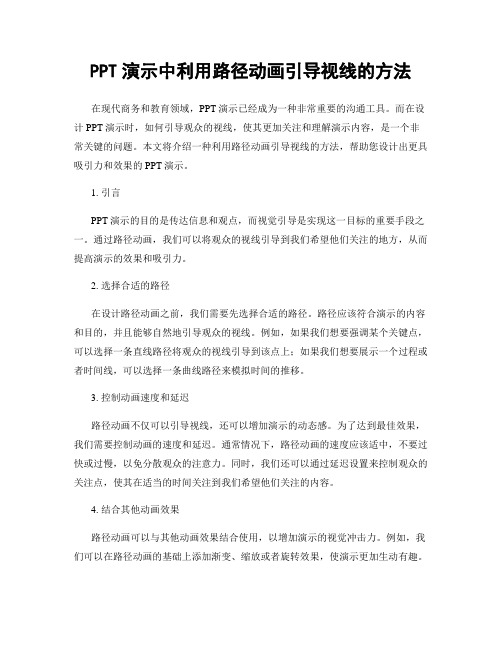
PPT演示中利用路径动画引导视线的方法在现代商务和教育领域,PPT演示已经成为一种非常重要的沟通工具。
而在设计PPT演示时,如何引导观众的视线,使其更加关注和理解演示内容,是一个非常关键的问题。
本文将介绍一种利用路径动画引导视线的方法,帮助您设计出更具吸引力和效果的PPT演示。
1. 引言PPT演示的目的是传达信息和观点,而视觉引导是实现这一目标的重要手段之一。
通过路径动画,我们可以将观众的视线引导到我们希望他们关注的地方,从而提高演示的效果和吸引力。
2. 选择合适的路径在设计路径动画之前,我们需要先选择合适的路径。
路径应该符合演示的内容和目的,并且能够自然地引导观众的视线。
例如,如果我们想要强调某个关键点,可以选择一条直线路径将观众的视线引导到该点上;如果我们想要展示一个过程或者时间线,可以选择一条曲线路径来模拟时间的推移。
3. 控制动画速度和延迟路径动画不仅可以引导视线,还可以增加演示的动态感。
为了达到最佳效果,我们需要控制动画的速度和延迟。
通常情况下,路径动画的速度应该适中,不要过快或过慢,以免分散观众的注意力。
同时,我们还可以通过延迟设置来控制观众的关注点,使其在适当的时间关注到我们希望他们关注的内容。
4. 结合其他动画效果路径动画可以与其他动画效果结合使用,以增加演示的视觉冲击力。
例如,我们可以在路径动画的基础上添加渐变、缩放或者旋转效果,使演示更加生动有趣。
然而,我们需要注意不要过度使用动画效果,以免分散观众的注意力或者显得过于炫耀。
5. 注意演示的整体流程在设计PPT演示时,我们需要考虑整体的演示流程,而不仅仅是单个路径动画的效果。
路径动画应该与其他幻灯片和内容相互配合,形成一个完整的故事或者论述。
我们可以通过安排幻灯片的顺序、分组和转场效果来优化整体的演示流程,使观众能够更好地理解和接受演示的内容。
6. 总结通过合理运用路径动画,我们可以引导观众的视线,使其更加关注和理解PPT 演示的内容。
ppt中如何运用时间轴[动画的奥秘,PPT教程免费分享]
![ppt中如何运用时间轴[动画的奥秘,PPT教程免费分享]](https://img.taocdn.com/s3/m/2884ea6fa58da0116d174965.png)
时间轴 即 控制并掌握PPT动画时间的核心组成部分,它赋予动作“意义”
在PPT动画演示过程中,任分散。
反之如果一个动画中的时间太短,那么在观众注意到它之前,动作已经结束,动画未能充分表达其中心主题,就浪费掉了
从娱乐到广告,从工业到教育,从短片到长展示片,对于不同的类型动画,在时间的掌握上也要有不同的安排
我们在使用PowerPoint制作幻灯片的过程中,为了让自己的幻灯片更加的好看,或者是为了让观看者便于理解幻灯片内容,往往会添加一些动态幻灯片动画效果。
在为幻灯片添加动态效果的时候,时间轴是要经常用到的。
这节课的主题为《用动画吸引视觉,——PPT中的时间轴》
这次所要和大家来探讨的话题,就是PPT中的“时间轴”概念
一.过于复杂的幻灯片动画
是太过华丽?还是太过花哨?
这个问题针对于单页面动画。
这里的复杂并不是动画的展示流程复杂难懂。而是动画的表现方式过于繁琐
试想1个4步骤的流程图,用20秒的时间去看完,这是一个很难以让人接受的等待时间。
过多的动画也会使画面变得散乱,缺乏着重点。
PPT动画效果设计 小时钟

动静结合
一个好的PPT必定是动静结合的产物 PowerPoint的绘画功能已经相当强悍
叠放次序—虚拟图层
叠放次序的明显差异
组合效果—简单到神奇
组合图形 单一图形
可用此方 法得到更 复制的渐 变色效果 你也可以 选择预设 的渐变色
组合应遵循的规律 从简单到复杂 从背景往前景 从放大到缩小
图形组合后 可对整体进 行放大缩小
动画—吸引眼球的关键
一支笔
一颗心
让它写 起来
一只钟
让它动 起来
让它转 起来
动画基础
动画不是万能的 没有动画是万万不能的
何时制作动画?边做PPT边做动画还是做完时一起弄?
建议先做PPT最后设计动画,便于批量操作 对于复杂动画可先做,有灵感时应先做动画
好的动画需对时间 轴有较深刻的了解
动画时间轴的概念
2、在幻灯片上插入文本框,添加时间字体。再 ctrl+a全选,右键选择组合。
3、在自选图形中的“箭头总汇”中的“上箭头”做 为表针,并更改填充颜色。将该箭头复制1个, 并按图中位置放置。
4、选中下面的箭头,双击设置最下的箭头, 填充色设置为“无填充颜色”,线条颜色设置为 “无线条颜色”,并按图中位置放置,两个箭头
本课小结: 1、关于PPT制作的基本介绍。 2、时钟的制作。
本讲结束 谢 谢 各 位!
12
6
26
12
6
2020/9/22
2020/9/22
PPT简易动画制作
文阁中学
主讲人:周兴远
我们期望用好PowerPoint以后
会议时间 缩短
报告说服力 增强
订单成交率 提高
2
何为好的幻灯片?
- 1、下载文档前请自行甄别文档内容的完整性,平台不提供额外的编辑、内容补充、找答案等附加服务。
- 2、"仅部分预览"的文档,不可在线预览部分如存在完整性等问题,可反馈申请退款(可完整预览的文档不适用该条件!)。
- 3、如文档侵犯您的权益,请联系客服反馈,我们会尽快为您处理(人工客服工作时间:9:00-18:30)。
电话礼仪
服饰礼仪
见面礼仪
介绍礼仪
方位礼仪
接听电话
“问候 + 单位名称”
“问候 + 单位名称+部门名称”
您好, 您好, #####部! XXX公司!
Page 14
上一页
下一页
电话礼仪
服饰礼仪
见面礼仪
介绍礼仪
方位礼仪
接听电话
“问候 + 单位名称”
“问候 + 单位名称+部门名称”
您好, 您好, #####部! XXX公司!
这里所说的简单并不是单纯的用一种动作来完成最终的动画效果。 而是将简单的定义延伸,用新颖独特的视觉效果,以简单的表现形式呈现在观众面前。
三.慎用的动画效果
动画效果也 分场合
动画效果在组合上也有它的 严谨性
三.慎用的动画效果
慎用的动作“弹跳”:
动作时间为“2秒”
整体动作时间为“9.5秒”
不宜出现在较为庄重的场合。 建议在1个页面的动画中不要出现3个或3个以上的弹跳动作。
二.过于简单的动画
文字示例2 (动画效果渐变式缩放,逐字):
五行字并列出现,避免了之前跟随式的阅读,简单的将文字呈现 五行字并列出现,避免了之前跟随式的阅读,简单的将文字呈现 五行字并列出现,避免了之前跟随式的阅读,简单的将文字呈现 五行字并列出现,避免了之前跟随式的阅读,简单的将文字呈现 五行字并列出现,避免了之前跟随式的阅读,简单的将文字呈现
时间轴
思考:
一.过于复杂的动画
关键词:
二.过于简单的动画
简单并不等于偷懒,简单也并不是缺乏内容的体现。
在适当的时候,将这些“过于简单”的动画搬上舞台。
二.过于简单的动画
文字示例1 (动画效果渐变式缩放,逐字):
第一行字观众能提起精神跟着动画的尾巴进行大致阅读 第二行字已经使部分跟着动画尾巴的观众产生了视觉疲劳 第三行字出现时部分观众已经失去耐心,视觉会脱离动画尾巴 第四行字出现时大部分观众已失去大半耐心并产生视觉的不悦 第五行字出现并结尾,观众就会有种“终于完了”的感觉了
四.动画效果选项
在一些大型展会中,很多展示型PPT始终是处于无人操作状态下的,这时候 我们就要运用到重复播放的设定。
五.时间轴
动画时间的掌控不可能有通用的公式。 在一种情况下所能起到的作用, 不一定在另外的情况下也能起到相似的作用。
Might know… I don’tthis be ? WPS produced animation can surprise you how much it?
净利润
税金
06年
07年
08年
900 800 700 600 500 400 300 200 100 0 96年 97年 98年 99年 00年 01年 净利润 02年 03年 税金 04年 05年 06年 07年 08年
公司历年净利、税金统计表
900 800 700 600 500 400 300 200 100 0 96年 97年 98年 99年 00年 01年
净利润
税金
02年 03年 04年 05年 06年 07年 08年
将表格或图片加以动画相结合,合理运用时间轴系统
让你眼前一亮
七.整体动画频率
页页精彩并不是页页动画也要同样精彩。
一波三折之笔应该灌输于整个PPT,而不是局限于局部页面。
作者:
And you?
2009.05.12
Atlantic
时间节点的安排才是此动画真正发挥创意之处。
六.结合式动画
结合式并不矛盾与简单化
六.结合式动画
线性
线性+伸缩(退出)+800 700 600 500 400 300 200 100 0 96年 97年 98年 99年 00年 01年 02年 03年 04年 05年
Page 15
上一页
下一页
四.动画效果选项
动画进阶的一个过程。 动画里效果选项,我们多用在文字动画的处理上。
合理的安排与运用,将所描述的文字更加生动化的展示给大家。
四.动画效果选项
单击此处添加文字信息 单击此处添加文字信息 单击此处添加文字信息
四.动画效果选项
单击此处添加文字信息 单击此处添加文字信息 单击此处添加文字信息
